Kittenblock是一款小喵科技出品的图形化编程软件,
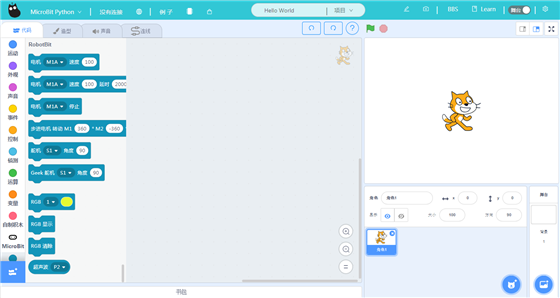
Kittenblock电脑版特点
1、本土化支持不够,离线版不完善。
官方主推在线版本,打开速度慢,无法满足国内学校上课需求。
离线版下载速度慢,离线版本Bug多,迟迟未更新。
2、插件支持不够多。
插件支持更新慢,纯软插件不多,硬件插件上只支持Microbit和乐高学习套装。
Microbit只支持在WIN10下蓝牙连接使用,国内学校大部分机房不具备此条件。
乐高学习套装,一要求蓝牙连接,二价格昂贵,功能单一,功能最齐全的EV3套装售价4000+,一般学校承担不起。功能最全的EV3套装已经是2013年的产品了,无法满足现有教学的需求。
3、没有与时俱进。
用过2.0的用户,可能发现3.0并没有更新了什么
国内的教育潮流已由原来的Scrach图形化编程,慢慢走向Python、AI、IOT
4、分享平台傲慢带偏见
工具本身无罪,但是程序平台注册国家选择和程序审阅,作为平台维护者是责无旁贷。
Kittenblock安装步骤
单击下载好的安装包。不建议安装在C盘,更改目录后单击安装
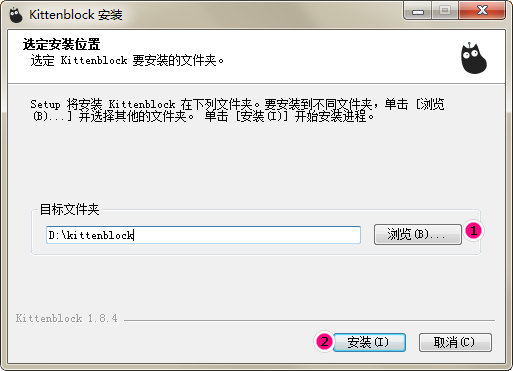
安装过程若有杀毒软件提示,请统统选择信任或肯定项。由于安装完需要一些设置,安装完成后先将运行kittenblock框的√去掉,再点完成。
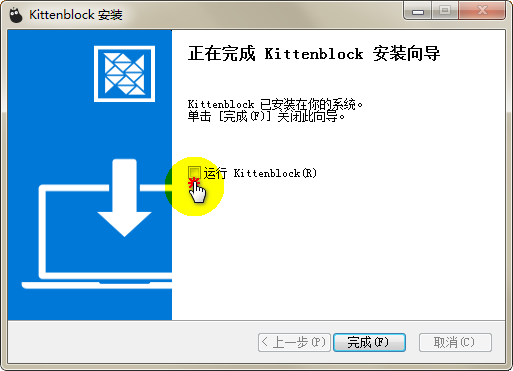
进入软件一般来由于软件不断维护,更新各种功能,所以官网下载的不一定是最新,此时打开软件请注意提示,右上角箭头指向的小火箭+版本号,我们点击这个小火箭即可。
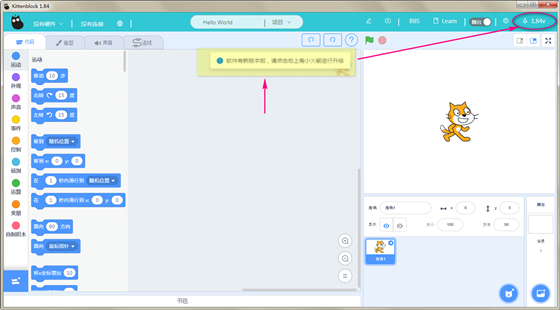
等待进度到100%,在弹出框点选OK即可,等待软件重启
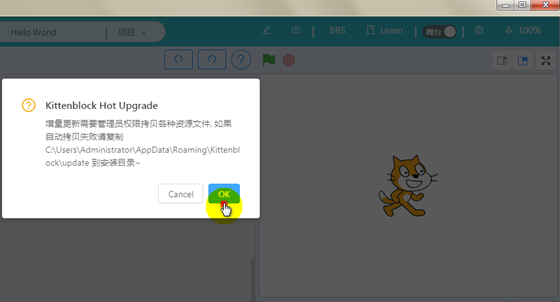
左上角的标号为目前版本号
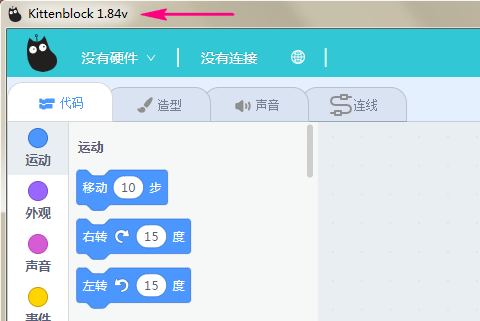
Kittenblock使用教程
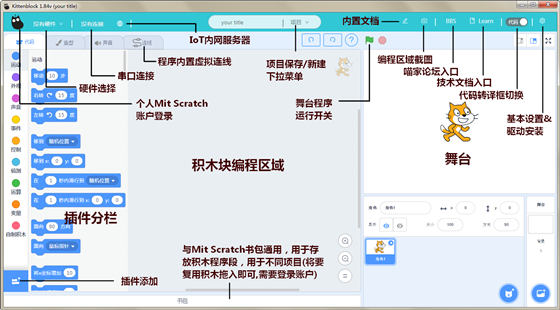
开始第一个纯Scratch程序
对应积木块的颜色在左侧的分栏下找到图示积木块并组合成如下后点击右上角小旗子,运行你的程序
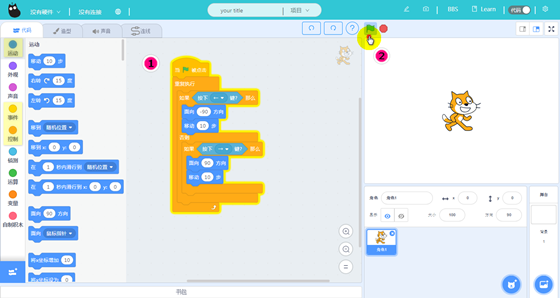
现象是分别按下键盘的←和→可以控制舞台小猫往两个方向移动
通过这个简单的程序,我们已经入门了最基本的程序搭建思路,和在线运行程序的方法
结合硬件编程准备事项
我们使用最简单microbit来做实验,首先当然是选择硬件
这里我们使用USB连接,选择serial(串行)即可。
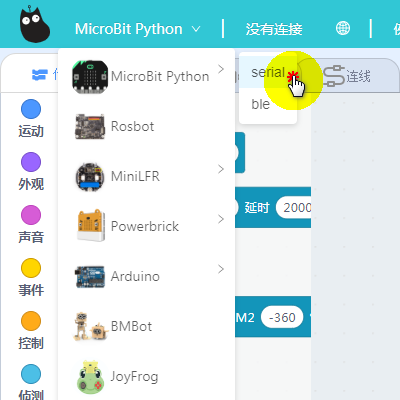
这个地方的串口,如果你是第一次使用microbit,不要急,搜不到设备是正常的
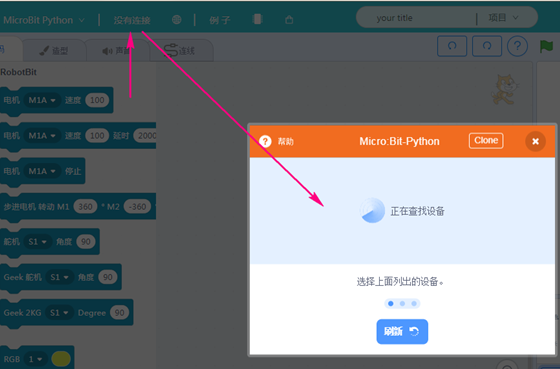
为此我们需要首先下载串口驱动
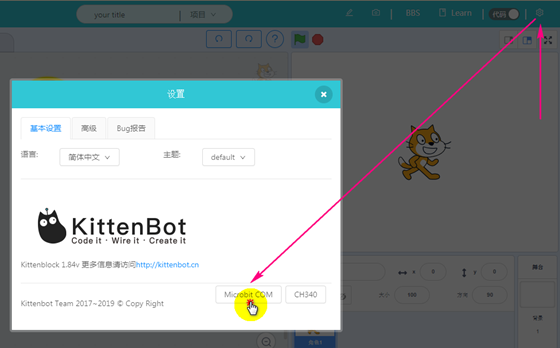
如果这一步你的串口安装驱动安装失败了,请注意,你是否按照软件安装指引设置好管理员权限
顺利的话你已经可以连上串口了
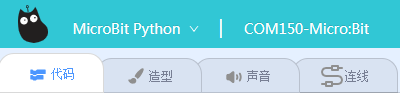
开始第一个结合硬件的程序
首先介绍的是使用在线的方式编程并控制硬件为了能够在线运行程序,这里必须保证microbit内部有一个能够与电脑通讯的程序。只需要如图点击恢复固件就可以轻松下载这个固件到microbit了
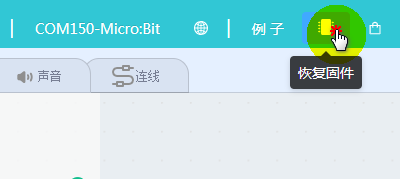
当进度条过完,软件出现如下提示并且microbit上滚动一串UART的字符既已经通讯程序下载成功
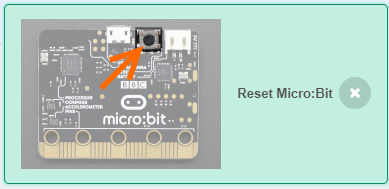
但此时你的串口虽然显示是连上的,但请先断开它,并重新连接一次。当重新连上时,可以发现microbit滚动的UART字样已变为了❤,这样就已经准备就绪了
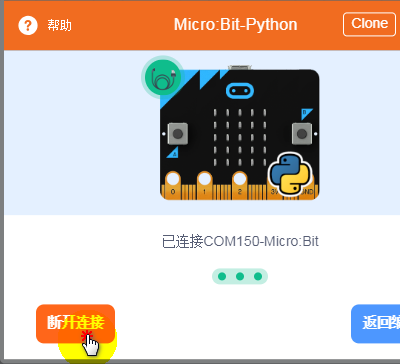
来测试一下在线运行的效果吧,拖几个积木块出来点击看看microbit点阵屏的反应吧,如果看到变化了,那么说明你已经成功了!
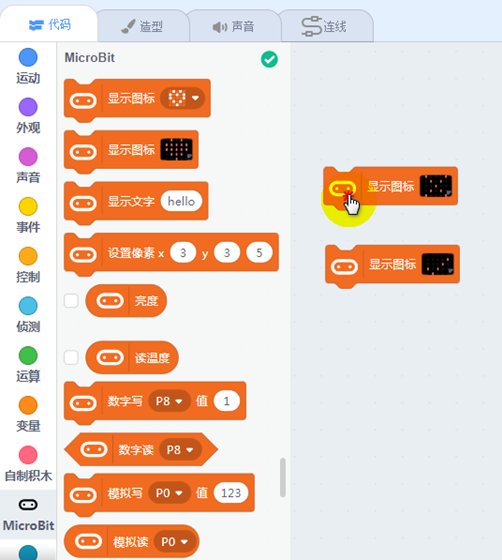
我们来搭建一个最简单的硬件和舞台交互程序,点下小旗子,使用你手中的microbit控制舞台的小精灵吧!
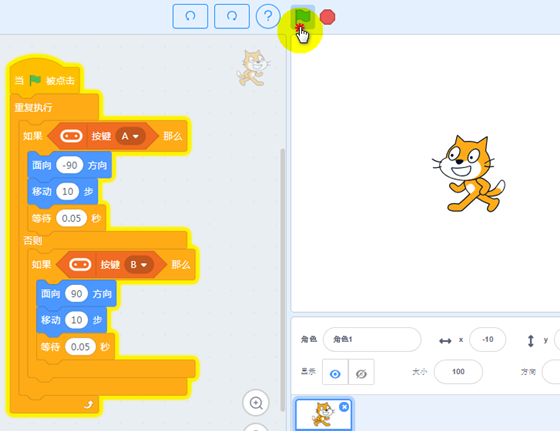
程序的搭建我们使用的是积木块,但实际烧录进去的是代码,确保功能的完整性,请参照转译代码区的完整性。
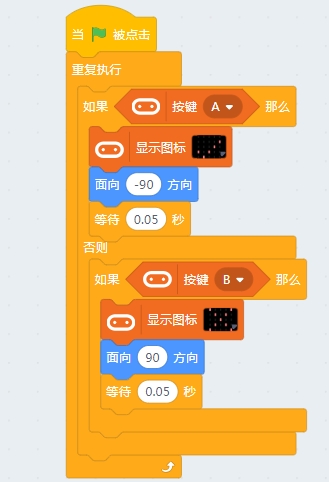
程序的下载烧录的实际是代码,所以我们需要首先调出代码框,并且我们看到的只有一片空白和底下控制台的红色文字
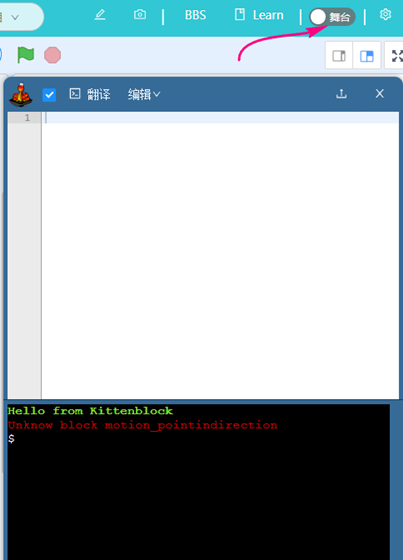
分析这个红色文字,意为不明白motion_pointindirection的积木块,这是当然,因为这是舞台相关的积木块,它的混用会造成所有代码转译不成功

最后我们执行正确操作,去掉这些报错积木块,可以看到代码成功转译出来,之后点击上传程序即可
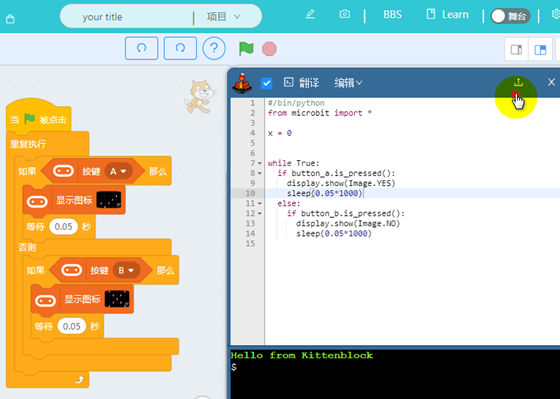
分别按下microbit按键A和B,可以看到点阵屏的两个不同图案。
Kittenblock特色功能
连通ScratchMIT账户
开启Scratch高度一致账户下库房中的新项目。
在不一样程序流程中拷贝并同用汇编程序。
线上通信和本地下载,适用microbit,arduino各版本等开源系统硬件线上,程序流程烧录和线下运作
硬件复制,多硬件互动
在一个Kittenblock下容许另外联接好几个硬件机器设备,完成了多硬件相通和Scratch新项目中等水平双人对战。
硬件联线作用,十分便捷课堂教学和新项目共享。
学习培训物联网和人工智能
Kittenblock中带有IoT插件和AI插件,更便捷学习培训人工智能和物联网。
适用wifi联接IoT。
更形象化的感受到人工智能。
自动化技术插件转化成
Kittenblock较大可玩性地容许客户非商用观点制做自身地插件。
独立汉语翻译他国语言表达,容许变更页面CSS款式。
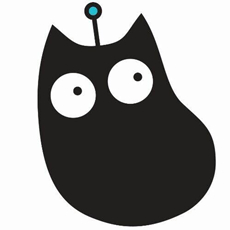

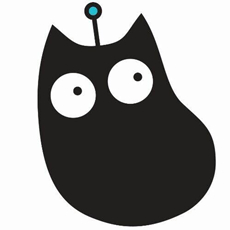 Kittenblock机器人编程软件 v1.87电脑版356.25MB
Kittenblock机器人编程软件 v1.87电脑版356.25MB